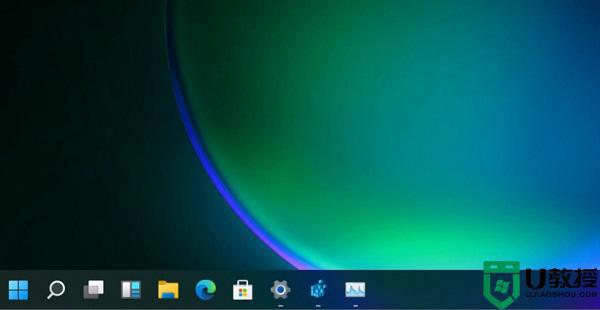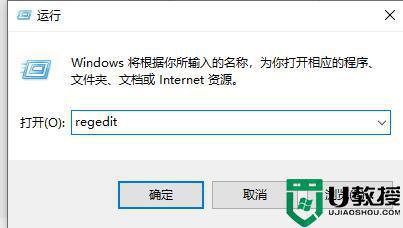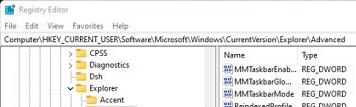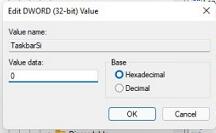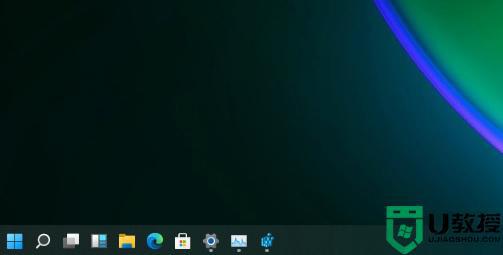有用户升级到win11系统后,发现任务栏占据了很大的空间,看起来非常不美观,操作起来也不习惯。其实我们可以自定义调节win11任务栏大小的,进入注册表编辑器即可,下面就来看看详细的操作。
具体方法如下:
1、使用键盘快捷键“win+r”打开运行,在其中输入“regedit”回车确定调出注册表编辑器。
2、接着定位到注册表如下路径“HKEY_CURRENT_USER\Software\Microsoft\ Windows\CurrentVersion\Explorer\Advanced”
3、右键右侧空白处,选择新建一个“DWORD”值,将它命名为“TaskbarSi”
4、然后双击打开这个TaskbarSi值,将“value data”更改为“0”就可以使用小任务栏了。
如果觉得win11系统任务栏太大,可以自定义调节一下任务栏大小,根据个人需求进行调节,希望能够帮助到大家。


 时间 2023-01-16 00:48:13
时间 2023-01-16 00:48:13 作者 admin
作者 admin 来源
来源